Hoe je game-activiteit kunt verbergen voor je vrienden op Steam
Vraag je je af om game-activiteit op Steam te verbergen? Steam deelt standaard uw gameplay-activiteit. Na het spelen Bad Rats of Hello Kitty: Island Adventure , wil je je gameplay waarschijnlijk geheim houden. Laten we eens kijken hoe u uw Steam-activiteit kunt verbergen voor uw dierbaren.
irql_less_or_not_equal
Games verbergen voor je vrienden op Steam-profiel
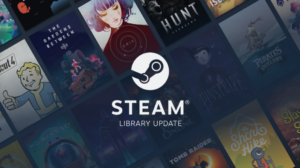
Je Steam-profielpagina vermeldde alle games die je hebt gespeeld en geeft het totale aantal uren weer dat je erin hebt doorgebracht, waarbij je je concentreert op wat je de afgelopen twee weken hebt gespeeld.
Standaard waren Steam-profielen openbaar, maar Valve maakte ze privé. Toch heb je het misschien openbaar gemaakt om met een externe service te werken die de informatie leest met je Steam-profiel. Leuk vinden IsThereAnyDeal , die je verlanglijst voor games controleert en je laat weten of ze te koop zijn in andere game-winkels.
Stap 1:
Als je toegang wilt tot je profiel in Steam, beweeg je cursor dan over je gebruikersnaam in de bovenste balk en tik je op Profiel.
Stap 2:
Tik op de knop Profiel bewerken aan de rechterkant van de pagina om uw profiel te bewerken.
Stap 3:
Tik op Mijn privacyinstellingen aan de rechterkant van je pagina om de privacyopties van Steam-profielen te doorzoeken.
Galaxy S7 Windows 10-stuurprogramma
Hier stelt u de privacy-instellingen in om te bepalen wat mensen kunnen zien. Als je de gameplay wilt verbergen, heb je twee keuzes over.
Als je ideale gameplay-informatie wilt, stel dan Speldetails in op Privé. Niet alleen uw vrienden kunnen de games die u speelt, de games die u bezit of de games die u op uw verlanglijstje heeft staan, bekijken. Ze kunnen ook de lijst, opmerkingen, inventaris en andere informatie van uw vrienden bekijken, afhankelijk van de keuzes die u op deze pagina hebt gekozen.
U kunt ook alles verbergen nadat u de optie Mijn profiel op Privé hebt ingesteld. Terwijl u dit doet, kan niemand uw hele profielpagina bekijken. Je kunt ook Alleen vrienden kiezen en je Steam-vrienden kunnen je profiel bekijken.
mijn lg v10-telefoon gaat niet aan
Hoe je game-activiteit kunt verbergen voor je vrienden op Steam

Als je je alleen een beetje schaamt voor de game die je momenteel speelt, maak je dan misschien geen zorgen als het op je profielpagina wordt vermeld, maar je vindt het niet prettig dat al je vrienden een melding krijgen dat je de game moet gaan spelen. game of bekijk dat je het speelt op de lijst van hun vrienden. Je kunt dan offline gaan of onzichtbaar worden in Steam-chat.
Als je dit wilt doen, tik je op de optie Vrienden en chat in stoom. Tik ook op uw gebruikersnaam en kies Offline of Onzichtbaar. Je vrienden kunnen op dit moment niet zien wat je speelt, hoewel deze informatie nog steeds op je profielpagina wordt weergegeven.
Onthoud dat als je je speldetails instelt op Privé, je vrienden de games die je speelt niet kunnen bekijken, ook als je online bent in de Steam-chat.
Verberg of wis games uit je Steam-bibliotheek
Als je een game uit de Steam-bibliotheek op je computer wilt verbergen, kun je deze instellen op Verborgen of uit je Steam-bibliotheek wissen.
Mensen hebben ook toegang tot de speldetails op je profiel en kunnen ook alle prestaties en speeltijd bekijken die je in die game hebt. Ook kan iedereen met toegang tot uw computer de game niet bekijken in uw normale Steam-bibliotheek.
windows uw locatie momenteel in gebruik is
Steam kan echter ook games voor volwassenen en andere aanbieden niet-veilig-voor-werk (NSFW) inhoud. Het biedt ook de mogelijkheid om games die je speelt te verbergen, wordt belangrijker. Maar het is essentieel als u andere games heeft gespeeld.
Conclusie:
Hier is een gedetailleerd artikel over Game-activiteit verbergen voor je vrienden op Steam. U leert dus verschillende methoden of technieken. Als je een andere methode of tips met betrekking tot het artikel wilt delen, kun je hieronder naar beneden gaan. Voor verdere vragen en vragen laat het ons weten in de commentaarsectie hieronder!
Lees ook:








